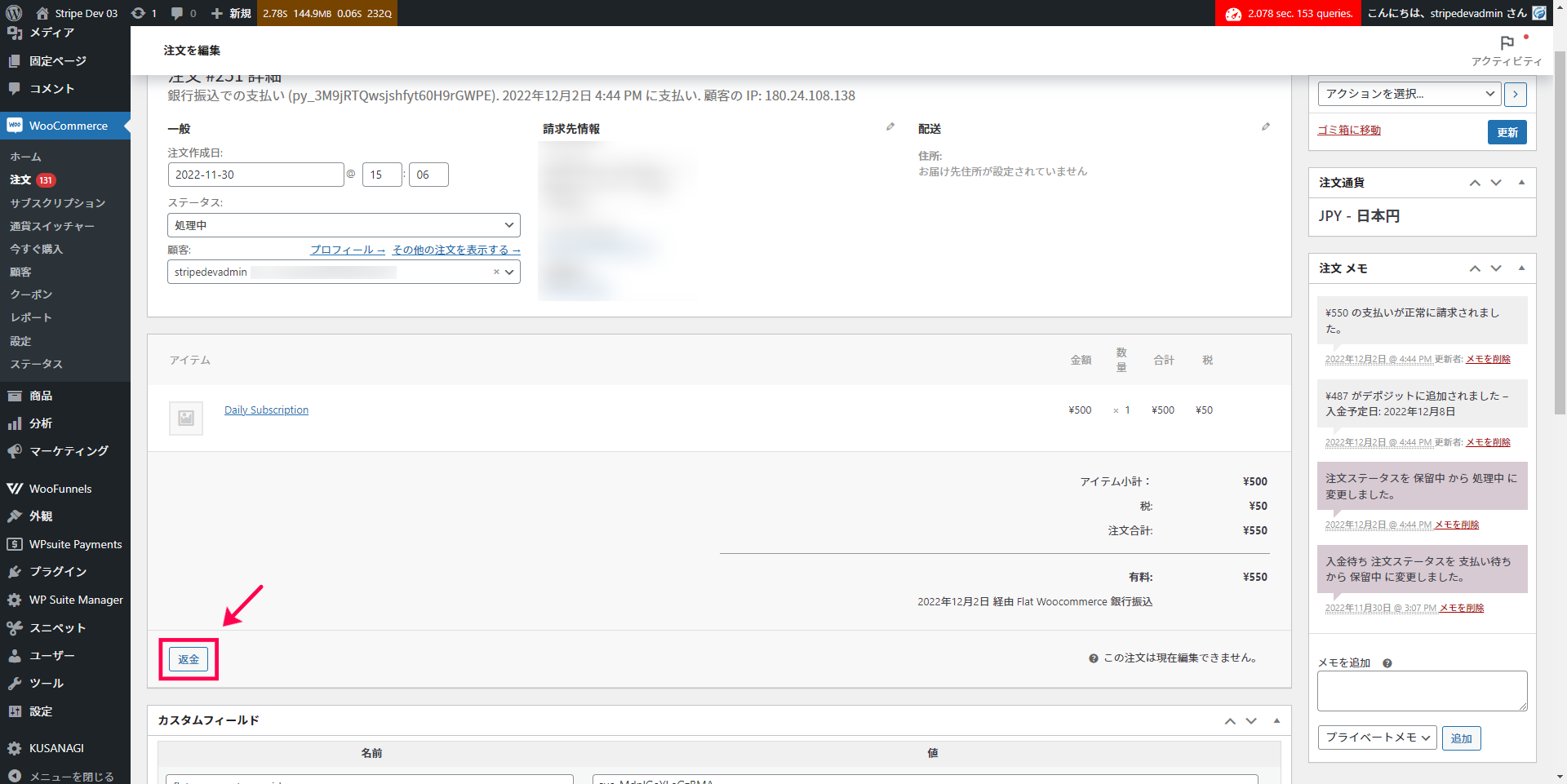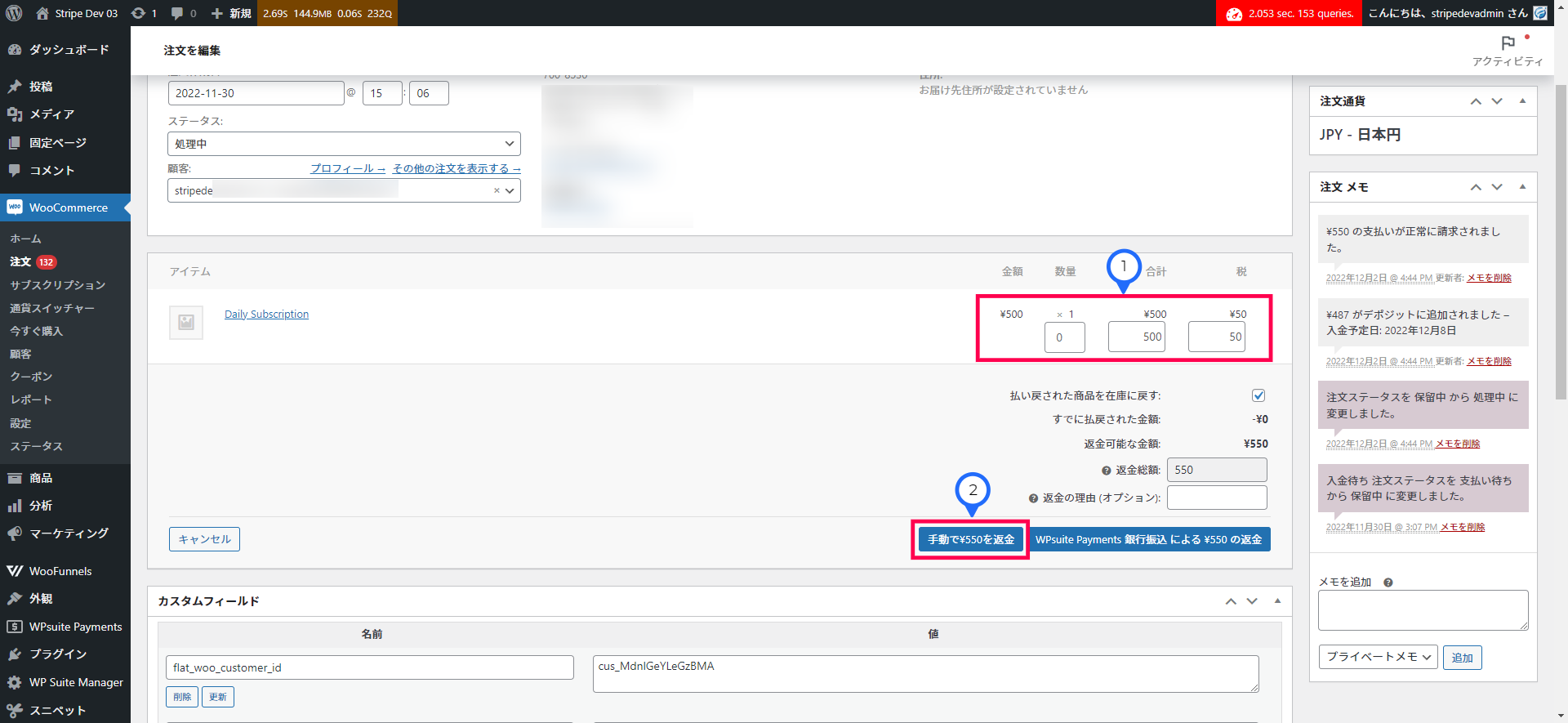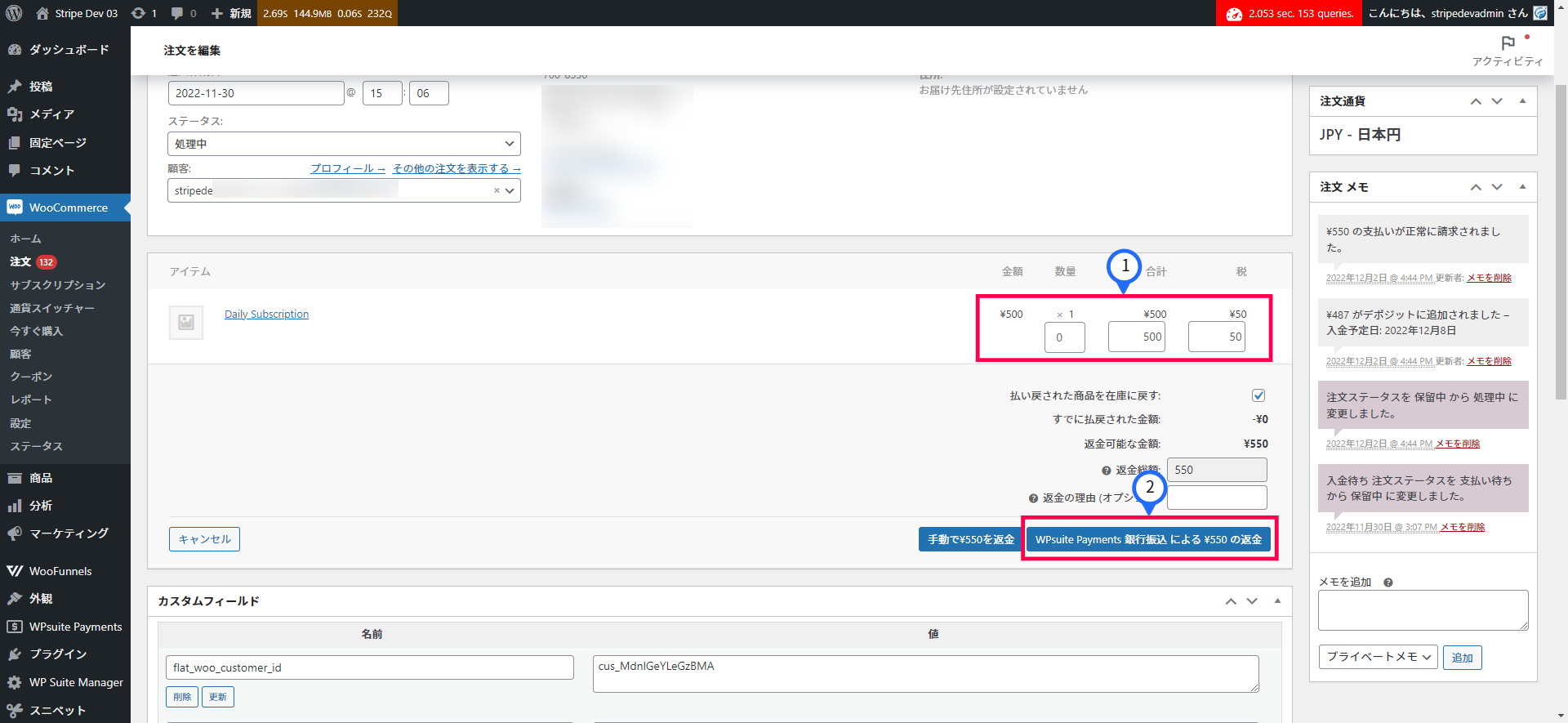コンビニでの支払いを可能にします。
コンビニごとの支払い手順を分かりやすく表示します。
顧客が店舗で支払いを完了すると、即座に決済が確定されます。
ファミリーマート、ローソン、ミニストップ、セイコーマートの 4 社に対応しています。
設定方法
コンビニ決済は、下記の手順で有効化し、設定することができます。
- WordPress ダッシュボードのサイドメニューから [ダブストペイ] > [設定] をクリックします
- 「チェックアウト時に受け入れられる支払い」の中の [ダブストペイ コンビニ決済] にチェックを入れ、有効化します
- [カスタマイズ] のリンクから、チェックアウト画面での表示名、説明文、そして、支払期限を日数を設定することができます
- 下記の画像のように「機能(ケイパビリティ)」が「未申請」の場合、[利用申請] ボタンをクリックすることで、コンビニ決済の利用申請を行えます
※ コンビニ決済の利用申請には、最短3週間~2ヶ月程度かかります
顧客から見た時の決済フローの流れ
顧客がコンビニ決済を選択して決済すると、
- 注文完了ページで支払先の情報が表示され、
- 注文が支払われるまで、注文詳細ページにも支払先の情報を表示します
注文をキャンセルする方法
顧客から注文が入った後にキャンセルの連絡があった場合など、以下の手順を行うことで注文をキャンセルできます。
※ 支払期限が過ぎた場合も自動的にキャンセル扱いになります。
- WordPress ダッシュボードのサイドメニューの [WooCommerce] > [注文] から該当の注文の詳細ページを開きます
- 注文の詳細ページの「注文 操作」のプルダウンから「支払いをキャンセル(一部支払い済みも返金)」を選択し、横の [>] ボタンをクリックします
- これで注文がキャンセルされます
返金の方法
顧客の残高の支払いは次の方法で返金できます。
- 顧客の銀行口座に手動で返金する
- ダブストペイの入金予定の残高から顧客に返金する
手動で返金する場合
手動で返金する場合は、ご自身が保有している銀行口座から直接顧客に返金する必要があります。
- 返金する場合は、まずは注文の詳細ページを開きます
- 次に注文の詳細から [返金] ボタンをクリックします
- 「数量」や「合計」の項目を調整して返金額を設定し、[手動で ¥〇〇 を返金] をクリックします
- その後、顧客の銀行口座宛に返金を行ってください
ダブストペイの残高から返金する場合
入金予定の残高がある場合は、ダブストペイの残高から返金することも可能です。
- ダブストペイの残高から返金する場合も、まずは注文の詳細ページを開きます
- 次に注文の詳細から [返金] ボタンをクリックします
- 「数量」や「合計」の項目を調整して返金額を設定し、[ダブストペイ 銀行振込 による ¥〇〇 の返金] をクリックします
- 返金処理が実行されると、顧客宛に Stripe から返金先の口座情報の確認のメールが送付され、それらの詳細を受け取った時点で送金を開始します。

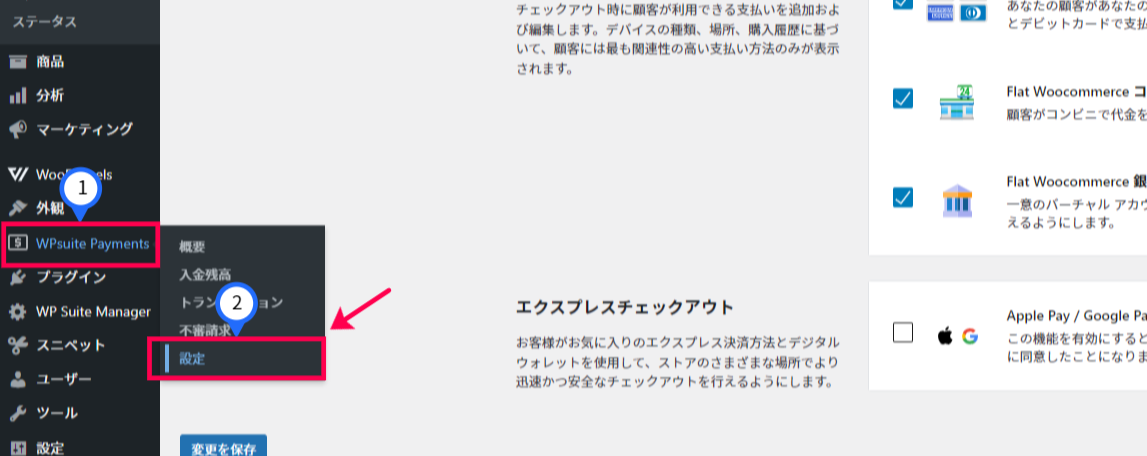
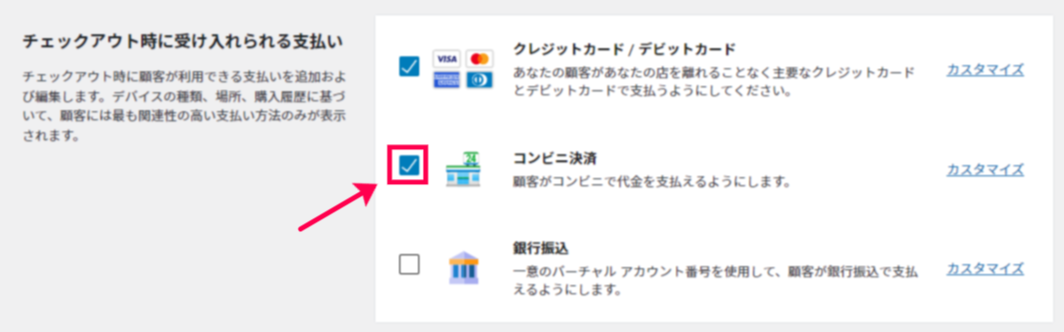
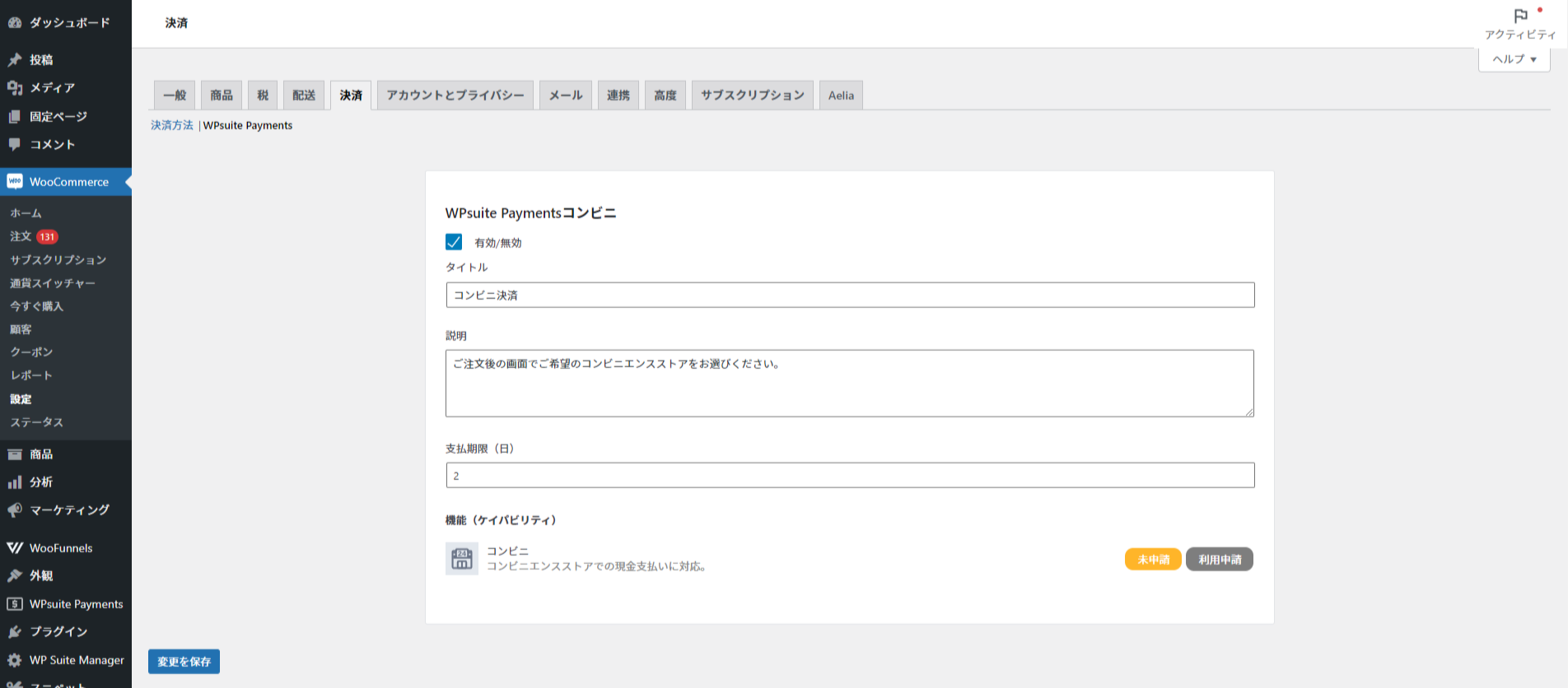
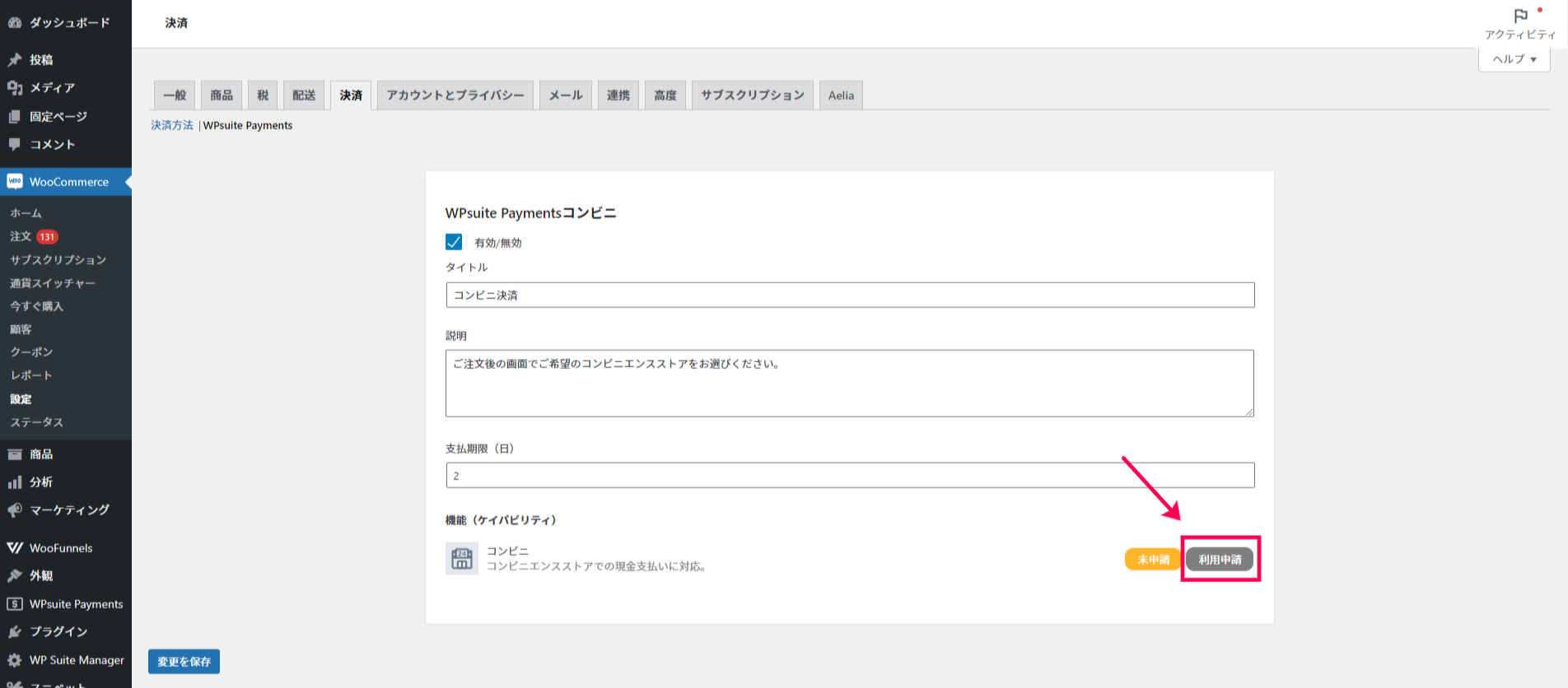
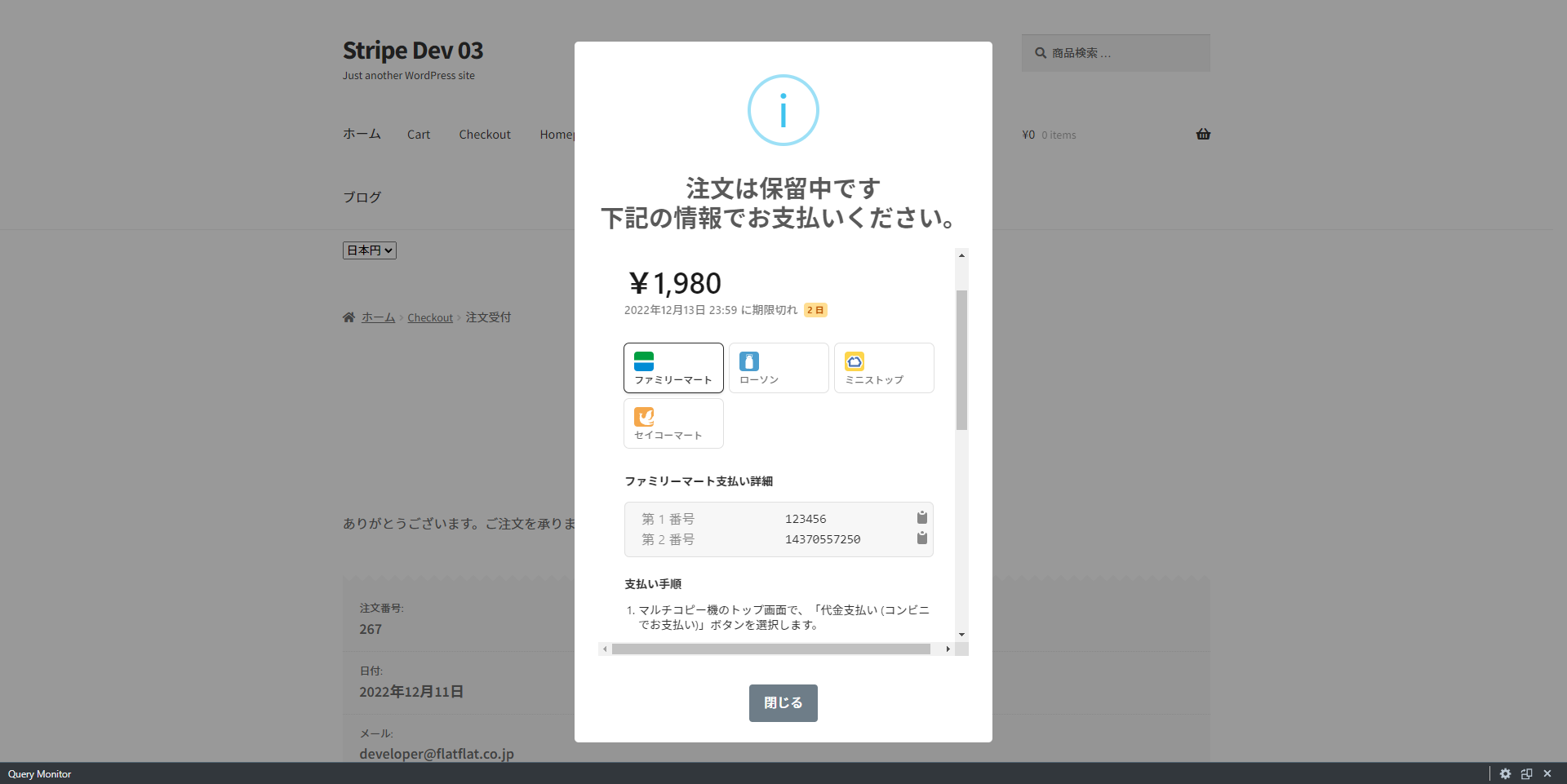
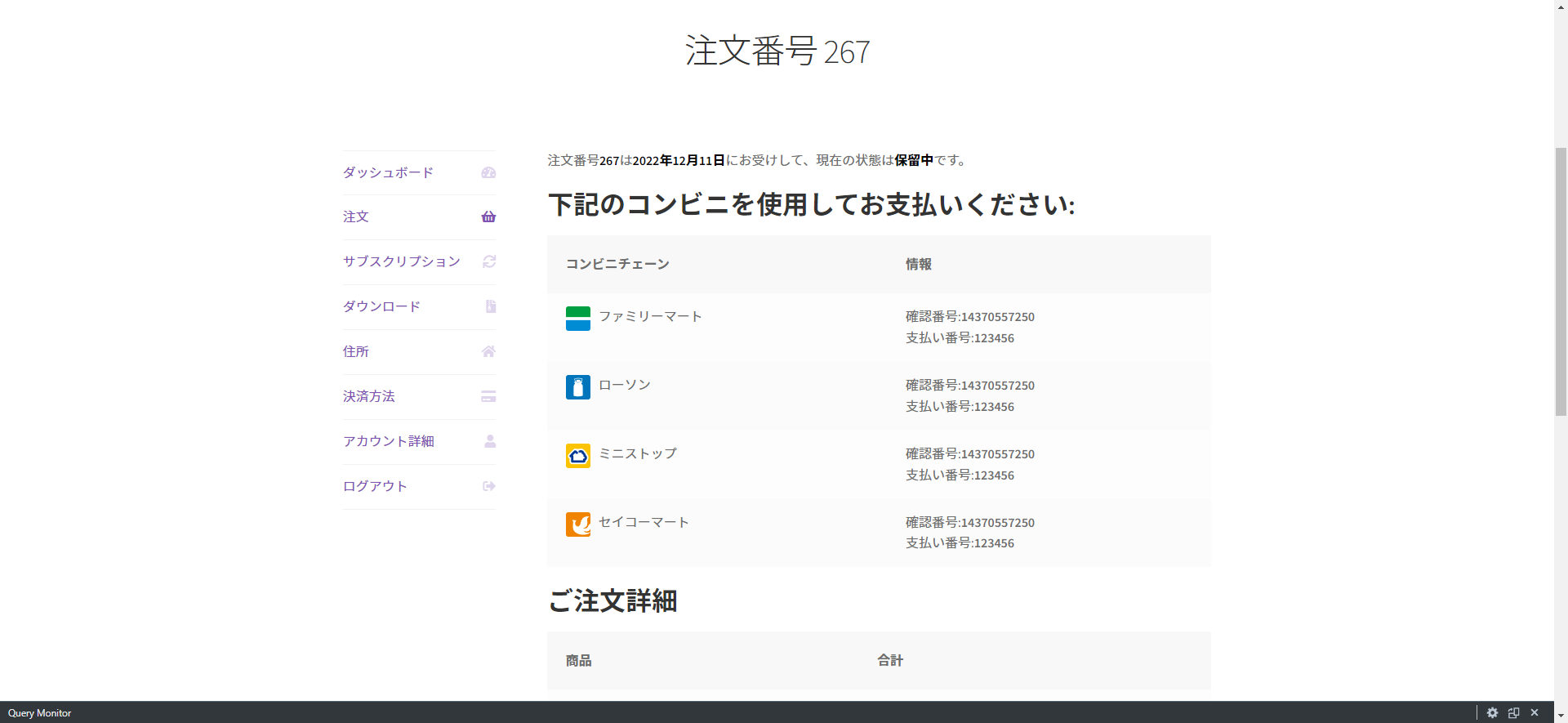
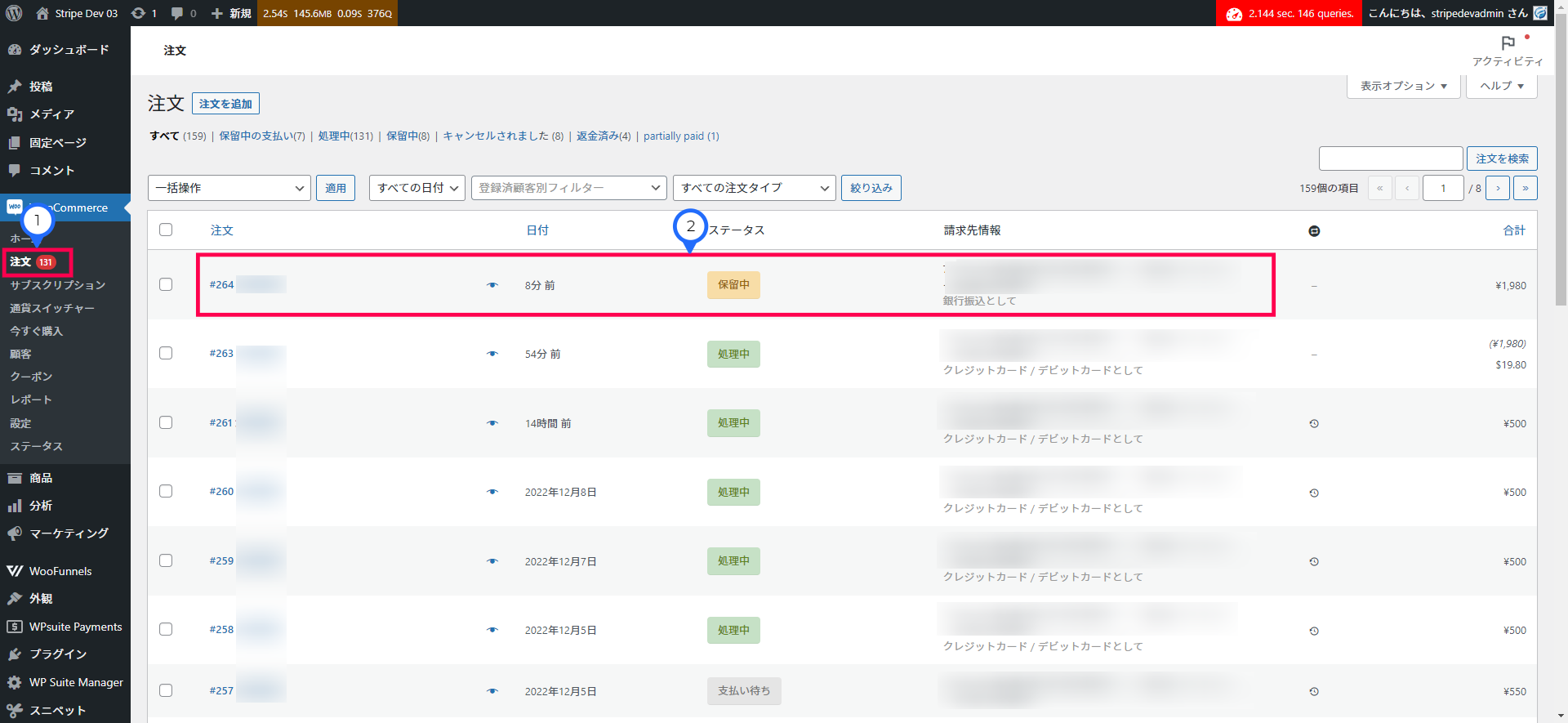
.png)